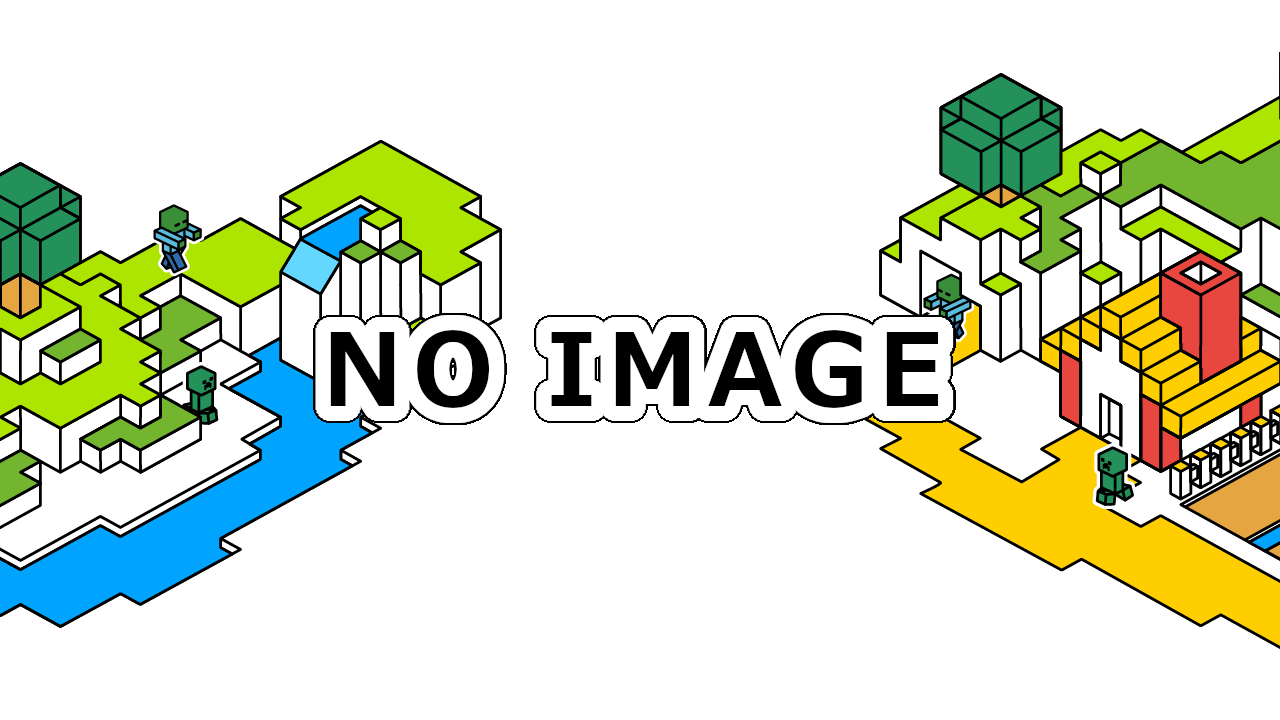ここでは記事の投稿方法について解説しています
投稿方法
タイトル
投稿する記事のタイトルを設定してください。
投稿種別
カテゴリーを設定します。下記に記述しているカテゴリーから一つ選択してください。投稿する作品に当てはまるものがない場合はその他となりますが、要望があれば管理人がカテゴリーを増やす可能性もございます。
BE/JEワールド投稿
投稿するワールドの種別を一つ設定してください。
現在は建築/造形、アスレチック、アドベンチャー/RPG、脱出、PvP、ミニゲーム、スカイブロック、その他でカテゴライズされています。
BEアドオン/スキン投稿
リソースパック、ビヘイビアパック、ビヘイビア&リソース、シェーダー、スキンの5種にカテゴライズされています。リソースとビヘイビア両方を含むアドオンの場合はビヘイビア&リソースを選択してください。
サーバー投稿
サバイバル、クリエイティブ、PvP、その他から設定してください。
JEMOD/データパック/プラグイン/テクスチャ投稿
MOD、データパック、プラグイン、テクスチャから投稿種別を設定してください。
サムネイル画像
サムネイル画像を設定してください。画像比は16:9推奨です。
ここで設定した画像はこのサイトで表示されるだけでなく、ツイッター等のsnsでリンクを貼った場合にカードで表示される画像にもなります。
必須事項ではありませんが、記事がより注目してもらえるように設定しておくことを推奨します。
本文
配布物の概要や紹介等を記述してください。
BEサーバー投稿の場合は参加方法やリンクを必ずどこかに記述してください。
ワールドなどの作品のダウンロードリンクは本文中でも問題はありませんが、下記記載のダウンロードリンク専用欄がありますのでそちらにリンクを貼ることを推奨しております。
以下本文中で使える機能の中でもよく使うと思われるものの解説です。
リンクの設定
他サイトのリンクを貼る場合、単に本文中にリンクテキストを貼ってもリンク化されません。
リンクを貼るにはまずリンク化するテキストを選択したのち、上部にある設定欄からクリップのようなアイコンの「リンクの挿入」をクリックしURLを貼ってください。
また、すでにリンク化されてるテキストを別の場所からコピペすることでも対応可能です。

画像の挿入
本文欄の一番左上にある画像の挿入から本文中に画像を表示することができます。
動画の挿入(youtube)
youtubeのリンクを本文中に上記のリンク設定なしでそのままテキストで張り付けることで動画を張り付けることができます。
配布データのアップロード
配布物のデータをアップしてください。このサイトに直接ファイルをアップロードして配布するか、他サイトにファイルをアップロードしている場合はそのリンクを貼ってください。すべての欄を埋める必要はなく、必要のない箇所は空欄で大丈夫です。
ファイルをこのサイトに直接アップロードする場合
Java版の配布ページであればzipファイルのみ、統合版のページであればzipに加えてワールドならmcworld、アドオンならmcpack、mcaddonの欄があります。配布物のファイルをそれぞれアップロードしてください。
他サイトで配布する場合
配布している場所のURLを張り付けてください。統合版の配布の場合は直接アップロードする場合と同様にzipとmc系の二つの欄があります。
※2022/06/07追記 DLリンクに動画サイトなどのリンクを利用した場合は宣伝目的による投稿とみなし利用規約違反とします。ダウンロードリンクにはアップローダや個人サイトなど作品をダウンロードできる機能を持つサイトを利用し、利用者に対して必要以上にページ移動させないようにしてください。
IPおよびポート番号(サーバ限定)
サーバー投稿に限りIPとポート番号入力欄があります。入力すると、記事上部にサーバー情報が表示されるようになります。表示される情報は、オンラインかオフラインか、オンラインの場合は現在のプレイヤー人数が表示されます。
ここで入力したIPとポート番号は記事には表示されないので、ホワイトリスト制等の場合でも問題なく利用できます。
なおサーバー情報を取得するため160.16.207.55のサーバー(諸事情でウェブサーバーと別のサーバーです)から約5分ごとにアクセスされますので、ファイアウォール等を設定しているとうまくデータが取得できない可能性があります。
非公開設定
チェックすることで記事を非公開にできます。
非公開時は投稿者(と管理人)はページを閲覧でき、ワールドなどの一覧ページにも表示されますが、他のユーザーはページを見ることができず一覧ページにも記事が表示されません。また非公開時は投稿者も含めてファイルのダウンロードができなくなります。
まだ記事の準備段階であったり、配布物の不具合などにより配布を一時的に停止したい場合などにご利用ください。
コメント設定
コメント欄についての設定です。「匿名含むすべてのユーザーに対しコメントを許可する」、「ログインユーザーのみコメントを許可する」の2つからえらべます。
匿名ユーザーもコメントを許可すると匿名による攻撃的なコメントがある可能性がありますが、ログインユーザーのみにすると匿名による作品の不具合報告なども減ってしまう可能性があります(もちろん誹謗中傷などの攻撃的なコメントは管理人に報告してくだされば即刻削除します)。